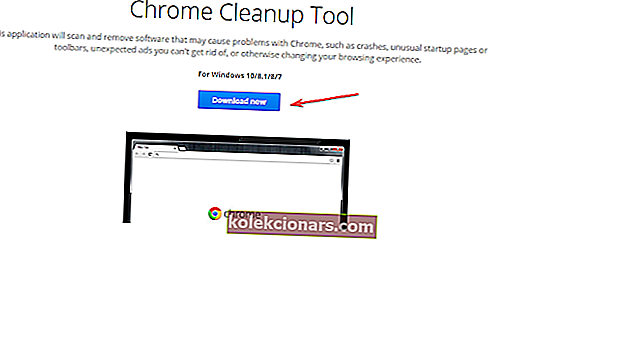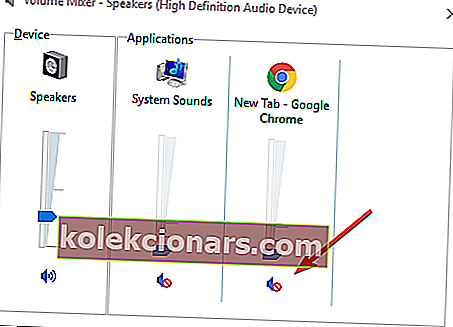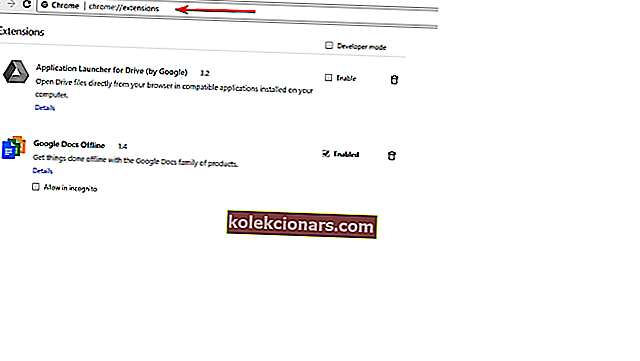- Google Chrome er en valgfri nettleser for millioner av brukere over hele verden.
- Til tross for populariteten kan det noen ganger vises feil i Chrome.
- Hvis du ikke har noen lyd i Chrome, sjekk volumblanderen og sørg for at Chrome ikke er dempet eller deaktiver alle utvidelser.
- Denne artikkelen er bare en del av Chrome-huben vår, og hvis du leter etter mer grundige guider, må du sjekke den ut.
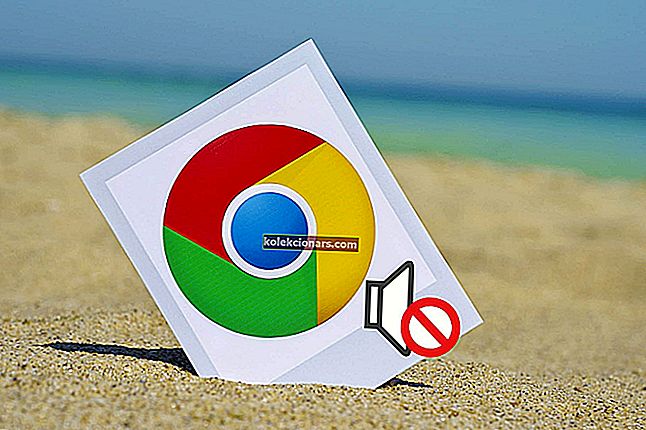
Google Chrome kan være den mest populære nettleseren på planeten jorden, men det gjør det ikke immun mot problemer. Og et av de vanligste problemene mange møtte er at Chrome-lyd ikke fungerer .
Det kan høres for lite ut, men det er også det som kan være mest frustrerende; mer når alle andre apper på enheten din spiller av lyd unntatt Chrome.
Imidlertid er løsningen like enkel og enkel å håndtere.
Her er hva du trenger å gjøre når du ikke har lyd i Chrome-nettleseren.
Hvordan kan jeg fikse at Google Chrome ikke spiller lyd?
- Prøv en annen nettleser
- Fjern skadelig programvare
- Kontroller høyttalervolum og mikser
- Deaktiver utvidelser
- Tøm hurtigbuffer og informasjonskapsler
- Tilbakestill Chrome-innstillingene
- Oppdater Chrome
- Avinstaller og installer Chrome på nytt
1. Prøv en annen nettleser

Sjansen er stor for at dette ikke er ditt første problem med Chrome. Det er en haug med dem som vi dekket grundig i Chrome-feildelen.
Du sitter sannsynligvis fast med Chrome fordi du enten er vant til det, eller på grunn av noen funksjoner du liker.
Vi er her for å fortelle deg nå at det ikke burde være slik. The Opera browser er også basert på Chromium (som betyr at de deler mange ting til felles). Den har de samme standardfunksjonene pluss en hel haug med andre.
Det er raskere enn Chrome og spiser ikke så mye ram. Den leveres også med disse gratis ekstrafunksjonene :
- innebygd adblocker
- innebygd VPN
- flytende vindu med avspilling av video mens du fortsetter å surfe
- integrerte budbringere i sidefeltet
Og så mye mer. Klikk på Les mer- knappen nedenfor for å lese alt om det.

Opera
Utmerket hastighet og en hel mengde gratis ekstrafunksjoner gjør det til en bedre nettleser enn Chrome. Gjør bryteren nå. Gratis besøk nettsted2. Fjern skadelig eller annen uønsket programvare
- Last inn Chrome Cleanup Tool- nettstedet i Chrome-nettleseren din.
- Klikk på koblingen Last ned nå .
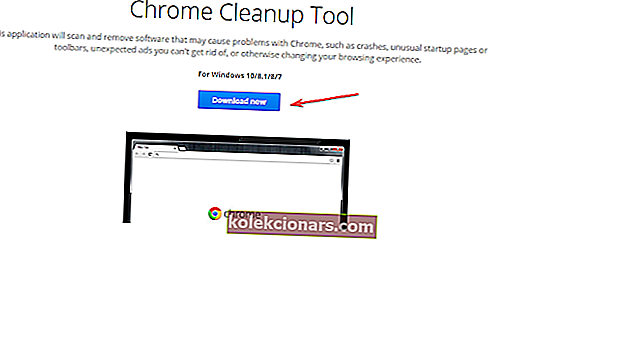
- Klikk på Godta og last ned når du har gått gjennom vilkårene for bruk og godtar det.
- Klikk på filen chrome_cleanup_tool.exe nederst etter at den er lastet ned.
- Klikk på Kjør når Windows spør om du er sikker på at du vil kjøre programmet.
- Den Chrome Cleanup Tool skanner datamaskinen og liste ut noen ondsinnet eller mistenkelig programvare finnes på enheten.
- Klikk på Fjern mistenkelige programmer .
- En ny Chrome-fane åpnes og vil be deg om å tilbakestille innstillingene. Klikk på Tilbakestill .
Sjekk om problemet er løst.
Vi må nevne at problemet kan være forårsaket av skadelig programvare som infiserte systemet ditt mens du surfer på internett.
Et antivirusprogram er bra, men det beste verktøyet for å sikre systemet og dataene dine mens du surfer, er et VPN-verktøy.

Vi anbefaler på det sterkeste Private Internet Access , en leder på markedet, eid av Kape Technologies.
PIA kan installeres på flere måter. For eksempel kan du installere appen på Windows 10-enheten eller mobiltelefonen din. Dette betyr at VPN er tilgjengelig hele systemet.
Men du kan også installere det som en utvidelse. Det er en Chrome-utvidelse for PIA som i utgangspunktet dirigerer all nettlesertrafikk gjennom PIA.
Det tilbyr også en enkel på / av-bryter, en tillatelsesliste med nettadresser, blokkerer WebRTC for sikkerhetsproblemer, og sorterer portene etter ventetid, slik at du vil oppleve den raskeste tilkoblingen.
PIA tilbyr også:
- den nyeste teknologien for servere og kryptering (OpenVPN og WireGuard)
- ikke-logger datapolicy
- ubegrenset båndbredde og flere enheter tilkoblet samtidig
- muligheten til å blokkere trackere og skadelig programvare

Privat internettilgang
Forbedret identitet og databeskyttelse for Chrome og enheten din. Ikke mer skadelig programvare som deaktiverer lyd. $ 2,85 / mnd Få det nå!3. Kontroller høyttalervolum og mikser
- Høyreklikk på høyttalerikonet i systemstatusfeltet nederst til høyre på oppgavelinjen.
- Velg Åpne volummikser .
- Chrome-appen din skal være oppført der under applikasjonsdelen til høyre.
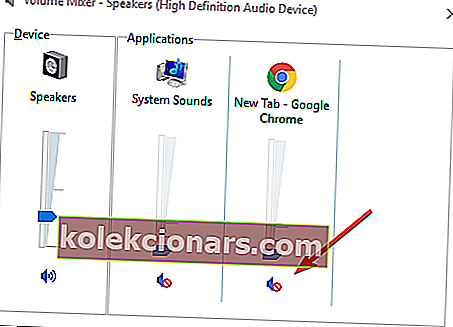
- Forsikre deg om at det ikke er dempet eller at volumet ikke er satt til laveste posisjon.
Sjekk om Chrome kan spille av lyd. Hvis ikke, fortsett til neste trinn.
Leter du etter de beste lydutjevningsutvidelsene for Chrome? Her er de beste alternativene.
4. Deaktiver utvidelser
- Skriv inn chrome: // extensions i en Chrome-fane og trykk Enter .
- Du får en liste over utvidelser innebygd i Chrome-nettleseren din.
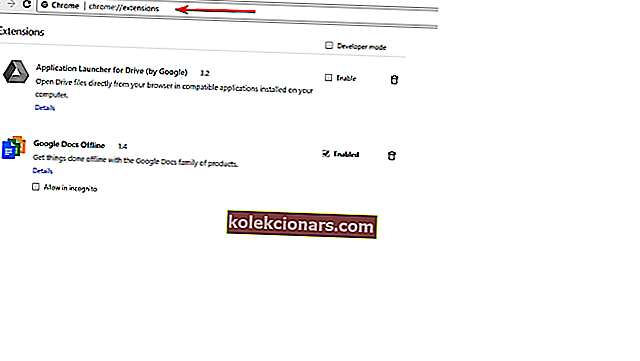
- Se etter en bestemt utvidelse som heter Pepper Flash, og deaktiver den. De fleste rapporterte at de hadde fått lydproblemene sine løst etter å ha deaktivert denne utvidelsen.
- Faktisk ville det være lurt å slette alle andre utvidelser etter ved å installere dem igjen, mens du sjekker etter hver installasjon om du får lyd.
For å være sikker på om det virkelig er en utvidelse som forårsaker problemet, åpner du Chrome i inkognitomodus .
For å gjøre det, trykk (Cntrl + Shift + N) på Chrome eller klikk på øverst til høyre i Chrome-nettleseren din og velg Nytt inkognitovindu fra menyen.
Sjekk om du får lyd. Hvis ja, kan det være en utvidelse som forårsaker problemet.
FAQ: Lær mer om ingen lyd i Chrome
- Hvordan slår jeg av Google Chrome?
For å oppheve demping av Chrome, høyreklikk volumknappen i oppgavelinjen og velg Åpne volummikser . Forsikre deg om at Chrome ikke er dempet.
- Hvorfor er Google Chrome dempet?
Hvis Google Chrome er dempet, er den mest sannsynlige årsaken at volumet er dempet i volumblanderen. Alternativt kan det hende at fanene dine blir dempet.
- Hvordan aktiverer jeg lyd i Chrome?
For å aktivere lyd i Chrome, gå til Chrome-innstillinger> Avansert . Velg nå Nettstedsinnstillinger> Lyd og sørg for at alternativet Tillat nettsteder å spille lyd er aktivert.
- Hvordan slår du av lyden på et nettsted?
For å slå på lyden for et nettsted i Chrome, høyreklikker du bare nettstedets fane og velger alternativet Slå på lyd fra nettsted fra menyen.
Redaktørens merknad : Denne artikkelen fortsetter på neste side.